6、再执行滤镜-锐化-锐化(N次),直到自己满意为止。

7、点击将通道作为选区载入按钮,(就是通道面板下面的红色圈起来的地方)。
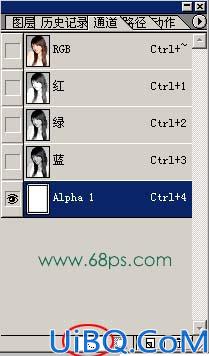
8、不要取消选区,点击图层面板,新建一个图层,如下图:

8、首在拾色器设置一个你自己喜色的颜色,点击编辑-填充,使用:前景色,模式:正常,不透明度:100%,注意:保留透明区域不要勾选。

6、再执行滤镜-锐化-锐化(N次),直到自己满意为止。

7、点击将通道作为选区载入按钮,(就是通道面板下面的红色圈起来的地方)。
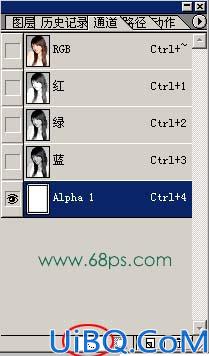
8、不要取消选区,点击图层面板,新建一个图层,如下图:

8、首在拾色器设置一个你自己喜色的颜色,点击编辑-填充,使用:前景色,模式:正常,不透明度:100%,注意:保留透明区域不要勾选。

上一篇:利用通道制作紫色非主流图片
精彩评论